
Unha das operacións frecuentes que se realizan ao traballar con matrices é a multiplicación dunha delas por outra. Excel é un potente procesador de follas de cálculo deseñado, incluso para traballar en matrices. Por iso, ten ferramentas que lles permiten multiplicar entre si. Descubrimos como se pode facer isto de varias maneiras.
Procedemento de multiplicación de matrices
Debe dicir inmediatamente que non todas as matrices poden multiplicarse entre si, senón só as que corresponden a unha determinada condición: o número de columnas dunha matriz debe ser igual ao número de filas doutra e viceversa. Ademais, exclúese a presenza de elementos baleiros nas matrices. Neste caso, a operación requirida tamén fallará.
Aínda non hai tantas formas de multiplicar matrices en Excel, só hai dúas. E ambos están relacionados co uso de funcións incorporadas en Excel. Analizaremos en detalle cada unha destas opcións.
Método 1: función MUMNOSE
A opción máis sinxela e popular entre os usuarios é usar a función MÚLTIPLE. Operador MÚLTIPLE refírese a un grupo matemático de funcións. A súa tarefa inmediata é atopar o produto de dúas matrices. Sintaxe MÚLTIPLE parece así:
= MULTIPLE (array1; array2)
Así, este operador ten dous argumentos, que son referencias aos intervalos de dúas matrices multiplicables.
Agora vexamos como se usa a función MÚLTIPLE sobre un exemplo concreto. Hai dúas matrices, o número de filas dunha delas corresponde ao número de columnas da outra e viceversa. Necesitamos multiplicar estes dous elementos.

- Seleccione o intervalo onde se amosará o resultado da multiplicación, comezando pola cela superior esquerda. O tamaño deste intervalo debería corresponder ao número de filas da primeira matriz e ao número de columnas da segunda. Fai clic na icona "Función de inserción".
- Está activado Asistente de características. Pasamos ao bloque "Matemático"fai clic no nome MUMNOZH e fai clic no botón "Está ben" na parte inferior da xanela.
- Iniciarase a xanela de argumentos da función requirida. Hai dous campos nesta xanela para introducir enderezos de matrices. Pon o cursor no campo "Matriz1"e mantendo o botón esquerdo do rato, selecciona toda a área da primeira matriz na folla. Despois diso, as súas coordenadas mostraranse no campo. Pon o cursor no campo Array2 e de igual forma selecciona o rango da segunda matriz.
Despois de introducir ambos os argumentos, non te apresure a premer o botón "Está ben", xa que estamos ante unha función de matriz, o que significa que para obter o resultado correcto, a opción habitual de completar a operación co operador non funcionará. Este operador non está pensado para mostrar o resultado nunha cela, xa que o amosa nun rango completo nunha folla. Entón, en vez de premer un botón "Está ben" prema a combinación de botóns Ctrl + Maiúscula + Intro.
- Como podes ver, despois disto, o rango seleccionado anteriormente encheuse de datos. Este é o resultado da multiplicación de matrices. Se observamos a liña de fórmulas, despois de seleccionar calquera dos elementos deste rango, veremos que a fórmula en si está envolta entre parénteses. Isto é un sinal da función de matriz, que se engade despois de premer o atallo do teclado Ctrl + Maiúscula + Intro antes de emitir o resultado á folla.




Lección: función EXMULZE
Método 2: usa a fórmula do composto
Ademais, hai outro xeito de multiplicar dúas matrices. É máis complexo que o anterior, pero tamén merece mención como alternativa. Este método implica o uso dunha fórmula de matriz composta, que consistirá nunha función RESUMO e aniñou como argumento ao operador TRANSPORTE.
- Esta vez seleccionamos na folla só o elemento superior esquerdo da matriz de celas baleiras, que esperamos usar para mostrar o resultado. Fai clic na icona "Función de inserción".
- Asistente de características ponse en marcha. Pasamos ao bloque de operadores "Matemático"pero esta vez selecciona o nome RESUMO. Fai clic no botón "Está ben".
- Ábrese a xanela de argumentos da función anterior. Este operador está deseñado para multiplicar varias matrices entre si. A súa sintaxis é a seguinte:
= SUMPRODUCT (array1; array2; ...)Como argumentos dun grupo Array faise referencia ao rango específico a multiplicar. En total pódense utilizar de entre 25 e 255 tales argumentos. Pero no noso caso, dado que se trata de dúas matrices, precisaremos só dous argumentos.
Pon o cursor no campo "Array1". Aquí necesitaremos introducir o enderezo da primeira fila da primeira matriz. Para iso, mantendo co botón esquerdo do rato, só tes que seleccionalo na folla co cursor. As coordenadas deste intervalo mostraranse inmediatamente no campo correspondente da xanela do argumento. Despois disto, debes corrixir as coordenadas da ligazón resultante en columnas, é dicir, estas coordenadas deben ser absolutas. Para iso, antes das letras na expresión que se escribe no campo, configure o signo do dólar ($) Antes das coordenadas amosadas en números (liñas), isto non debería facerse. Tamén podes seleccionar no campo toda a expresión e premer tres veces a tecla de función F4. Neste caso, só as coordenadas das columnas tamén se farán absolutas.
- Despois diso, estableza o cursor no campo Array2. Con este argumento, será máis difícil, xa que segundo as regras da multiplicación de matrices, a segunda matriz debe ser "envorcada". Para iso, usa a función anidada TRANSPORTE.
Para ir a ela, facemos clic na icona en forma de triángulo dirixido por un ángulo agudo cara abaixo, que está situado á esquerda da liña de fórmulas. Ábrese unha lista de fórmulas usadas recentemente. Se atopas o nome nel TRANSPORTElogo fai clic nel. Se utilizou este operador durante moito tempo ou nunca o utilizou en absoluto, non atoparás o nome indicado nesta lista. Neste caso, fai clic sobre o elemento "Outras funcións ...".
- Ábrese unha xanela xa familiar para nós Asistentes de funcións. Esta vez pasamos á categoría Referencias e Arrays e seleccione o nome TRANSPORTE. Fai clic no botón "Está ben".
- A xanela de argumentos de función lanzouse. TRANSPORTE. Este operador está destinado á transposición de táboas. É dicir, simplemente colocar, intercambia columnas e filas. Isto é o que debemos facer para o segundo argumento do operador RESUMO. Sintaxe de funcións TRANSPORTE moi sinxelo:
= TRANSPOSTAR (matriz)É dicir, o único argumento para este operador é unha referencia á matriz que debe ser "volteada". Máis ben, no noso caso, nin sequera a matriz enteira, senón só a súa primeira columna.
Polo tanto, estableza o cursor no campo Array e seleccione a primeira columna da segunda matriz na folla co botón esquerdo do rato presionado. O enderezo mostrarase no campo. Como no caso anterior, aquí tamén cómpre facer certas coordenadas absolutas, pero esta vez non as coordenadas das columnas, senón as direccións das filas. Por iso, colocamos o signo do dólar diante dos números na ligazón que aparece no campo. Tamén pode seleccionar a expresión enteira e faga dobre clic no botón F4. Despois de que os elementos necesarios teñan propiedades absolutas, non faga clic no botón "Está ben", así como no método anterior, aplique a tecla Ctrl + Maiúscula + Intro.
- Pero esta vez, non se encheu unha matriz, senón unha única cela, que antes asignabamos ao chamar Asistentes de funcións.
- Necesitamos encher con datos o mesmo array de tamaños que no primeiro método. Para iso, copia a fórmula obtida na cela a un rango igual, que será igual ao número de filas da primeira matriz e ao número de columnas da segunda. No noso caso particular, obtemos tres filas e tres columnas.
Para copiar, empregaremos o marcador de recheo. Mover o cursor á esquina inferior dereita da cela na que se atopa a fórmula. O cursor convértese nunha cruz negra. Este é o marcador de recheo. Manteña o botón esquerdo do rato e arrastra o cursor sobre todo o intervalo anterior. A cela inicial coa fórmula en si debe converterse no elemento superior esquerdo desta matriz.
- Como podes ver, o rango seleccionado énchese de datos. Se os comparamos co resultado que obtivemos mediante o uso do operador MÚLTIPLE, entón vemos que os valores son completamente idénticos. Isto significa que a multiplicación das dúas matrices é certa.





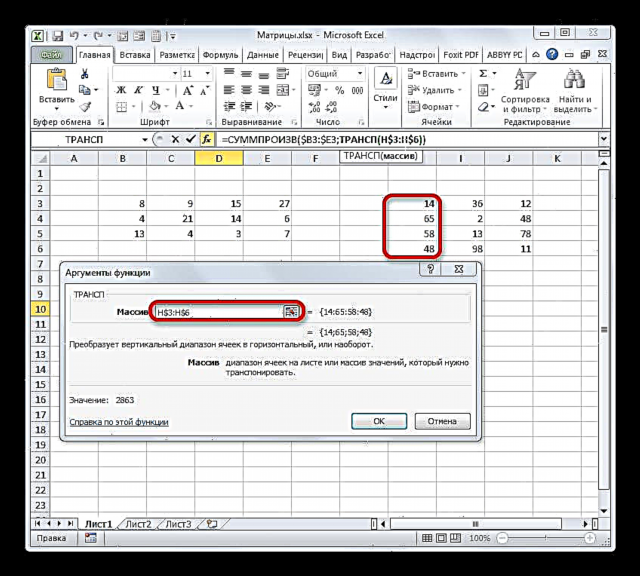



Lección: Traballo con matrices en Excel
Como podes ver, a pesar de que se obtivo un resultado equivalente, use a función para multiplicar as matrices MÚLTIPLE moito máis sinxelo que usar a fórmula composta de operadores para o mesmo propósito RESUMO e TRANSPORTE. Pero aínda así, esta opción alternativa tampouco se pode ignorar cando se exploran todas as posibilidades de multiplicación de matrices en Microsoft Excel.











